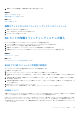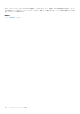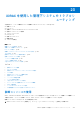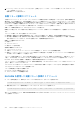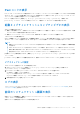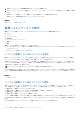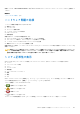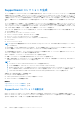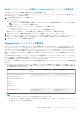Users Guide
Table Of Contents
- iDRAC 8/7 v2.40.40.40 ユーザーズガイド
- 概要
- iDRAC へのログイン
- ローカルユーザー、Active Directory ユーザー、または LDAP ユーザーとしての iDRAC へのログイン
- スマートカードを使用した iDRAC へのログイン
- シングルサインオンを使用した iDRAC へのログイン
- リモート RACADM を使用した iDRAC へのアクセス
- ローカル RACADM を使用した iDRAC へのアクセス
- ファームウェア RACADM を使用した iDRAC へのアクセス
- SMCLP を使用した iDRAC へのアクセス
- 公開キー認証を使用した iDRAC へのログイン
- 複数の iDRAC セッション
- デフォルトログインパスワードの変更
- デフォルトパスワード警告メッセージの有効化または無効化
- 無効なパスワード資格情報
- 管理下システムと管理ステーションのセットアップ
- iDRAC IP アドレスのセットアップ
- 管理ステーションのセットアップ
- 管理下システムのセットアップ
- 対応ウェブブラウザの設定
- デバイスファームウェアのアップデート
- ステージングされたアップデートの表示と管理
- デバイスファームウェアのロールバック
- サーバープロファイルのバックアップ
- サーバプロファイルのインポート
- 他のシステム管理ツールを使用した iDRAC の監視
- iDRAC の設定
- iDRAC 情報の表示
- ネットワーク設定の変更
- FIPS モード
- サービスの設定
- VNC クライアントを使用したリモートサーバーの管理
- 前面パネルディスプレイの設定
- タイムゾーンおよび NTP の設定
- 最初の起動デバイスの設定
- OS から iDRAC へのパススルーの有効化または無効化
- 証明書の取得
- RACADM を使用した複数の iDRAC の設定
- ホストシステムでの iDRAC 設定を変更するためのアクセスの無効化
- iDRAC と管理下システム情報の表示
- iDRAC 通信のセットアップ
- DB9 ケーブルを使用したシリアル接続による iDRAC との通信
- DB9 ケーブル使用中の RAC シリアルとシリアルコンソール間の切り替え
- IPMI SOL を使用した iDRAC との通信
- IPMI over LAN を使用した iDRAC との通信
- リモート RACADM の有効化または無効化
- ローカル RACADM の無効化
- 管理下システムでの IPMI の有効化
- 起動中の Linux のシリアルコンソールの設定
- サポート対象の SSH 暗号スキーム
- ユーザーアカウントと権限の設定
- ユーザー名およびパスワードで推奨される文字
- ローカルユーザーの設定
- Active Directory ユーザーの設定
- iDRAC の Active Directory 認証を使用するための前提条件
- サポートされている Active Directory 認証メカニズム
- 標準スキーマ Active Directory の概要
- 標準スキーマ Active Directory の設定
- 拡張スキーマ Active Directory の概要
- 拡張スキーマ Active Directory の設定
- Active Directory 設定のテスト
- 汎用 LDAP ユーザーの設定
- シングルサインオンまたはスマートカードログインのための iDRAC の設定
- アラートを送信するための iDRAC の設定
- ログの管理
- 電源の監視と管理
- ネットワークデバイスのインベントリ、監視、および設定
- ストレージデバイスの管理
- RAID の概念について
- 対応コントローラ
- 対応エンクロージャ
- ストレージデバイスの対応機能のサマリ
- ストレージデバイスのインベントリと監視
- ストレージデバイスのトポロジの表示
- 物理ディスクの管理
- 仮想ディスクの管理
- コントローラの管理
- PCIe SSD の管理
- エンクロージャまたはバックプレーンの管理
- 設定を適用する操作モードの選択
- 保留中の操作の表示と適用
- ストレージデバイス — 操作適用のシナリオ
- コンポーネント LED の点滅または点滅解除
- 仮想コンソールの設定と使用
- 仮想メディアの管理
- VMCLI ユーティリティのインストールと使用
- vFlash SD カードの管理
- SMCLP の使用
- iDRAC サービスモジュールの使用
- サーバー管理用 USB ポートの使用
- iDRAC Quick Sync の使用
- オペレーティングシステムの導入
- iDRAC を使用した管理下システムのトラブルシューティング
- よくあるお問い合わせ(FAQ)
- 使用事例シナリオ
- アクセスできない管理下システムのトラブルシューティング
- システム情報の取得とシステム正常性の評価
- アラートのセットアップと電子メールアラートの設定
- Lifecycle ログとシステムイベントログの表示とエクスポート
- iDRAC ファームウェアをアップデートするためのインタフェース
- 正常なシャットダウンの実行
- 新しい管理者ユーザーアカウントの作成
- サーバーのリモートコンソールの起動と USB ドライブのマウント
- 連結された仮想メディアとリモートファイル共有を使用したベアメタル OS のインストール
- ラック密度の管理
- 新しい電子ライセンスのインストール
- 一度のホストシステム再起動での複数ネットワークカードのための I/O アイデンティティ構成設定の適用
iDRAC ウェブインタフェースを使用した SupportAssist コレクションの自動生成
SupportAssist コレクションを自動的に生成するには、次の手順を実行します。
1. iDRAC ウェブインタフェースで、[概要] > [ サーバー] > [ トラブルシューティング] > [ SupportAssist] と移動します。
[SupportAssist] ページが表示されます。
2. データを収集するためのオプションを選択します。
● [ハードウェア]
● [OS およびアプリケーションデータ]
メモ: ネットワーク共有設定を指定する場合は、ユーザー名とパスワードに特殊記号を使用しないようにするか、特殊文
字をパーセントエンコードすることが推奨されます。
● [詳細エクスポートオプション] をクリックして、次の追加オプションを選択します。
○ [RAID コントローラログ]
○ [OS およびアプリケーションデータ] の [レポートのフィルタ処理を有効にする]
選択したオプションに基づいて、データの収集にかかった時間が、これらのオプションの隣に表示されます。
3. [SupportAssist によるこの情報の使用に同意する] オプションを選択し、[エクスポート] をクリックします。
4. iDRAC サービスモジュールが OS およびアプリケーションデータを iDRAC に転送すると、それらのデータがハードウェアデータと
共にパッケージ化され、最終的なレポートが生成されます。レポートを保存するよう促すメッセージが表示されます。
5. SupportAssist コレクションの保存場所を指定します。
SupportAssist コレクションの手動生成
iSM がインストールされていない場合、OS Collector ツールを手動で実行して SupportAssist コレクションを生成することができま
す。OS およびアプリケーションデータをエクスポートするには、サーバー OS で OS Collector ツールを実行する必要があります。
DRACRW というラベルが付いた仮想 USB デバイスがサーバーオペレーティングシステムに表示されます。このデバイスには、ホス
トオペレーティングシステムに固有の OS Collector ファイルが含まれています。サーバー OS からオペレーティングシステムに固
有のファイルを実行し、データを iDRAC へ転送します。その後、データをローカルまたはネットワーク共有の場所へエクスポートで
きます。
デルの第 13 世代 PowerEdge サーバーでは、OS Collector DUP が工場出荷時にインストールされています。ただし、OS Collector が
iDRAC に存在しないことが確認された場合は、デルのサポートサイトから DUP ファイルをダウンロードし、ファームウェアアップ
デート処理を使用してそのファイルを iDRAC にアップロードすることができます。
OS Collector ツールを使用して SupportAssist Collection を手動で生成する前に、ホストのオペレーティングシステムで次の操作を実
行します。
● Linux オペレーティングシステム:IPMI サービスが実行されているかどうかを確認します。実行されていない場合は、このサー
ビスを手動で開始する必要があります。次の表に、各 Linux OS で IPMI サービスステータスの確認とサービスの開始(必要な場
合)に使用できるコマンドを示します。
LINUX オペレーティングシステム IPMI サービスステータスを確認するコ
マンド
IPMI サービスを開始するコマンド
Red Hat Enterprise Linux 5 64 ビット
Red Hat Enterprise Linux 6
SUSE Linux Enterprise Server 11
CentOS 6
Oracle VM
Oracle Linux 6.4
$ service ipmi status $ service ipmi start
Red Hat Enterprise Linux 7 $ systemctl status
ipmi.service
$ systemctl start
ipmi.service
メモ:
○ CentOS は iDRAC サービスモジュール 2.0 以降でのみサポートされています。
○ IPMI モジュールが存在しない場合は、OS 配布メディアから対応するモジュールをインストールできます。インストール
が完了すると、サービスが開始されます。
iDRAC を使用した管理下システムのトラブルシューティング 289